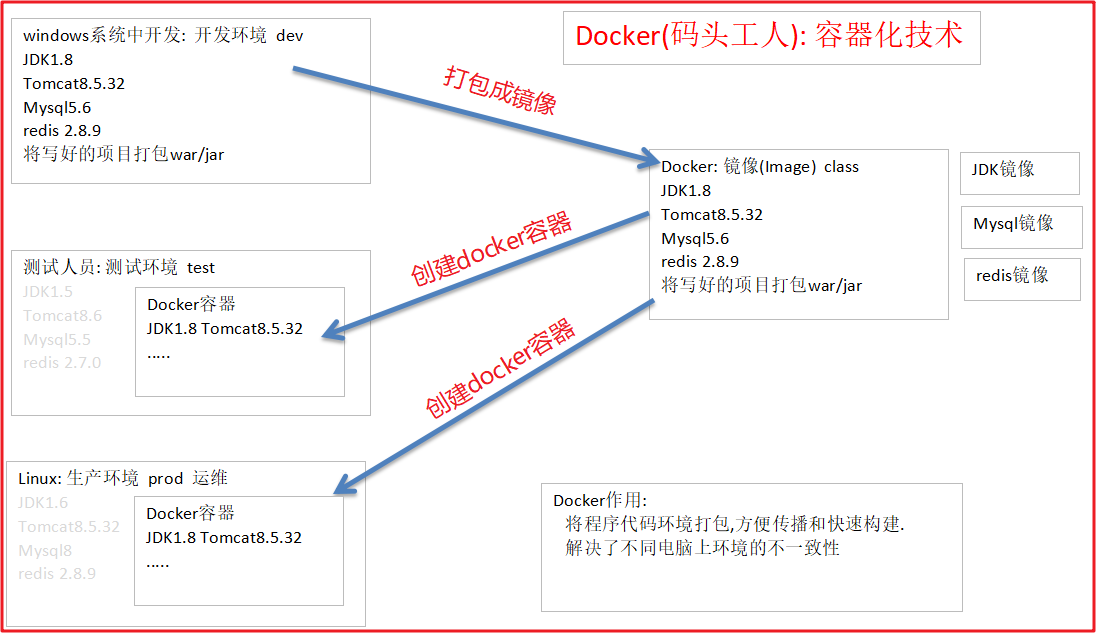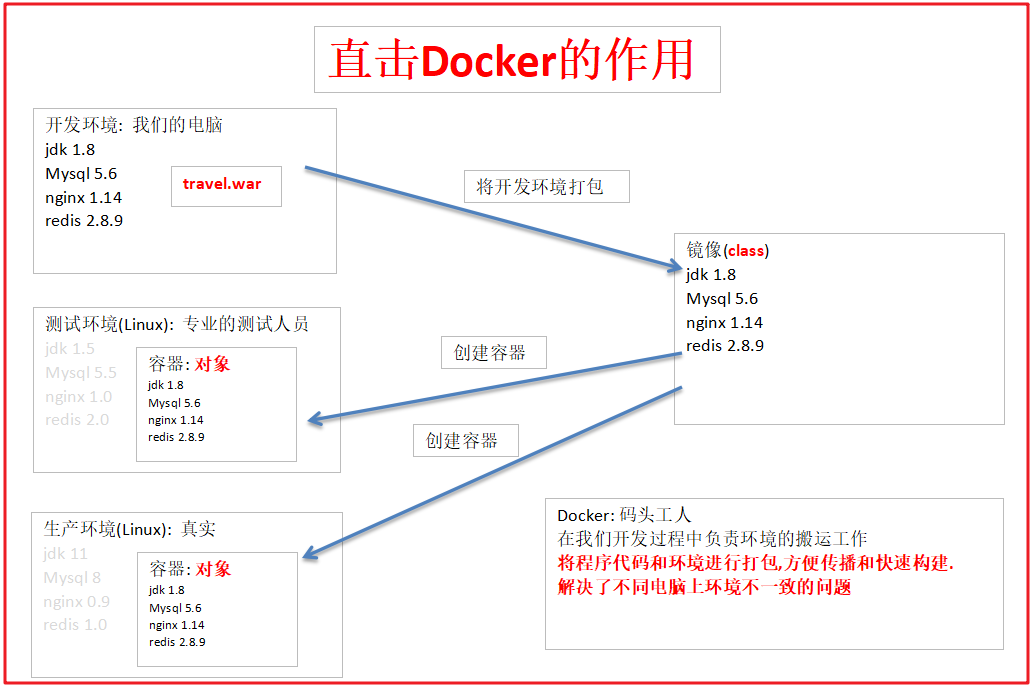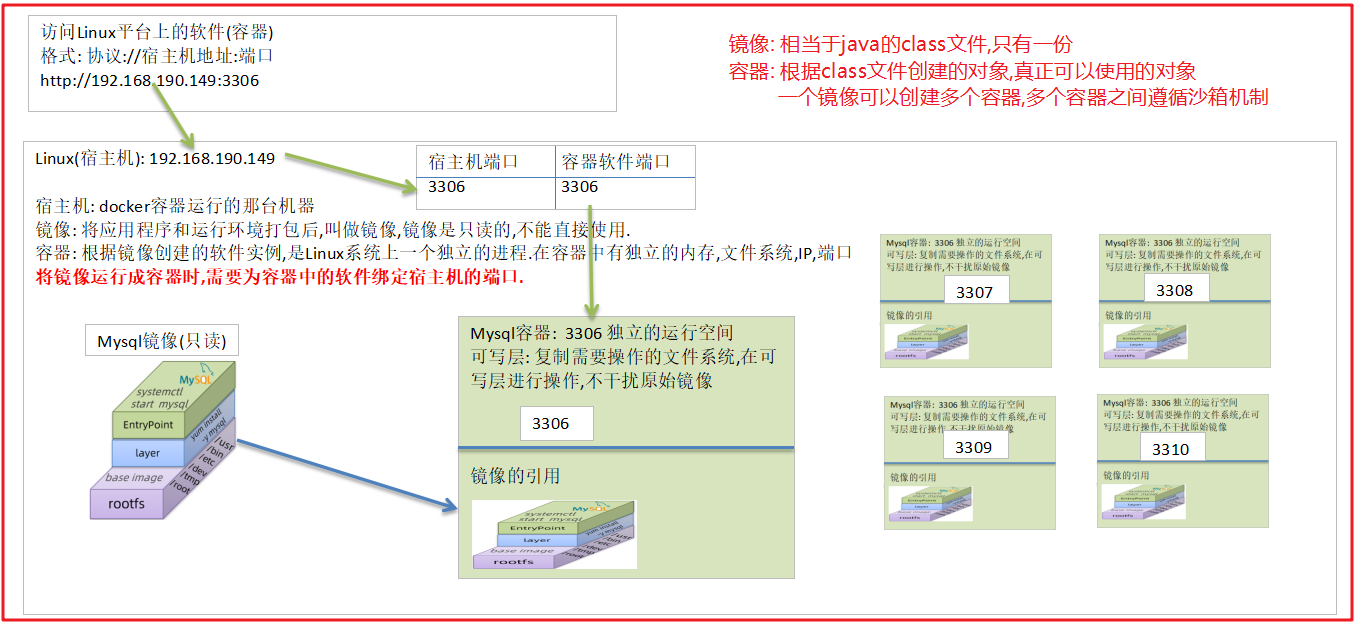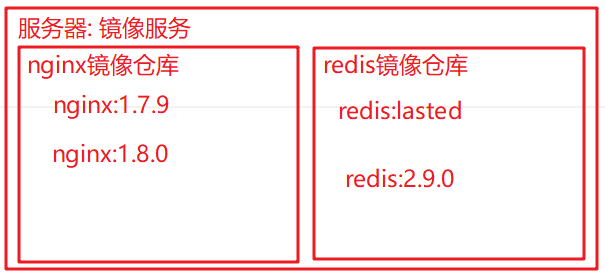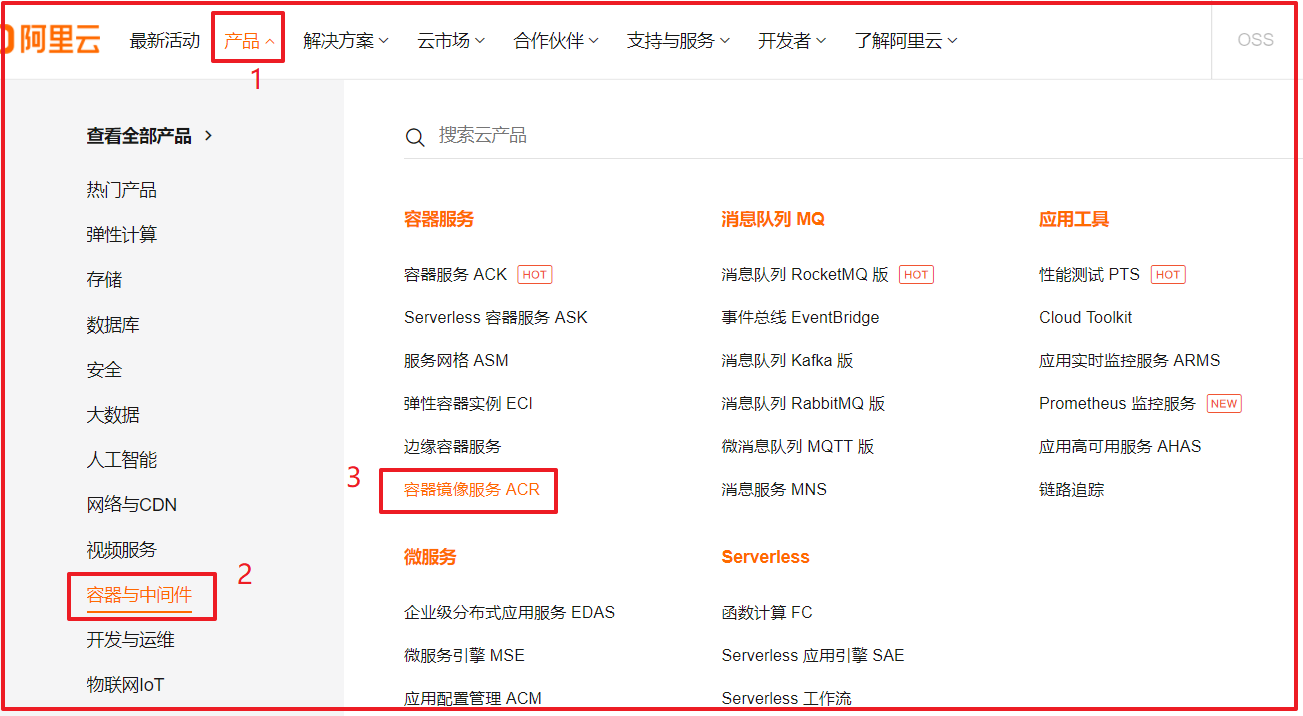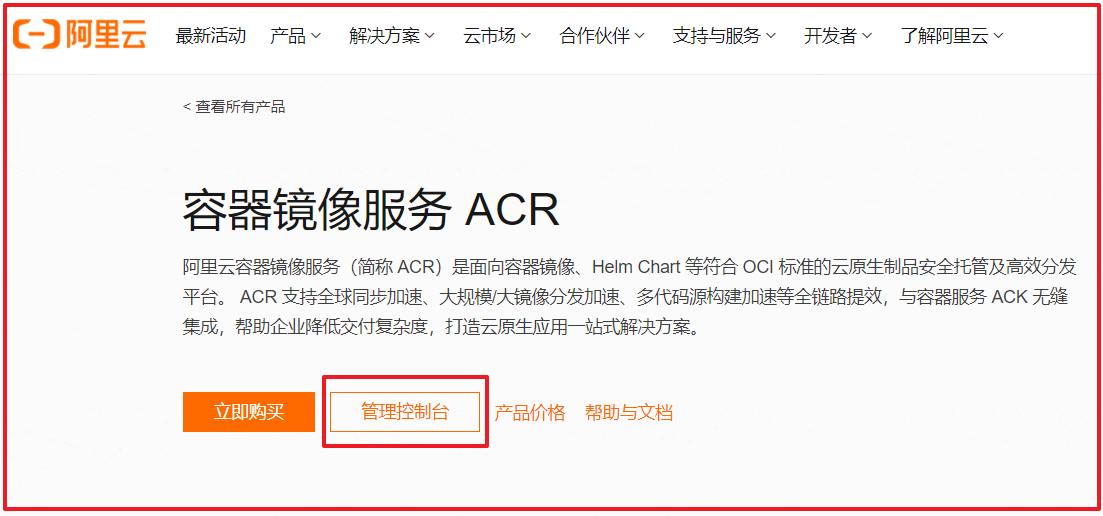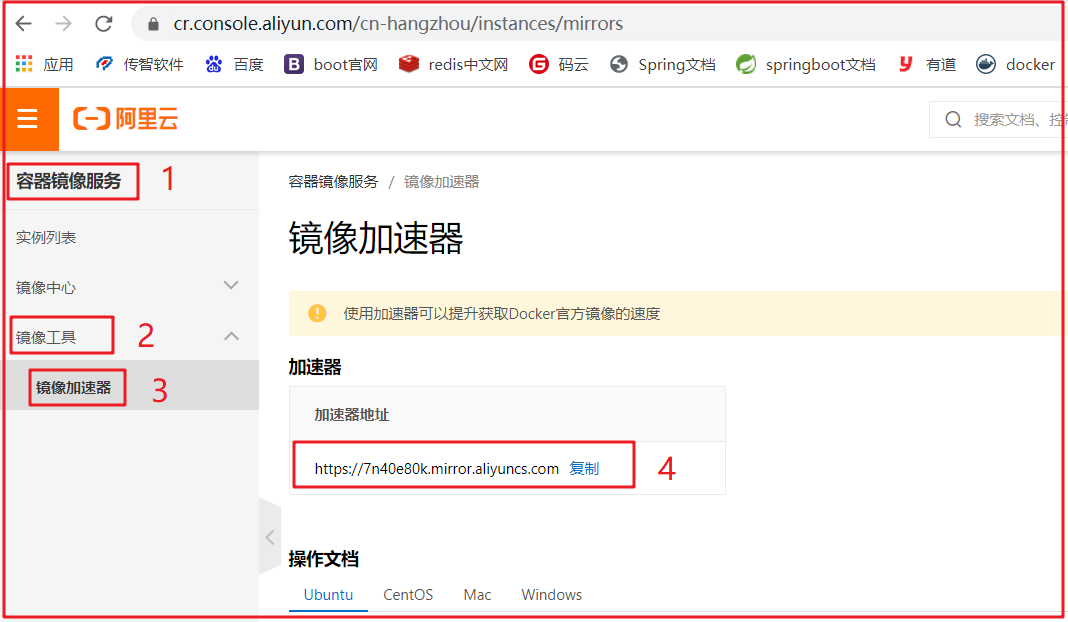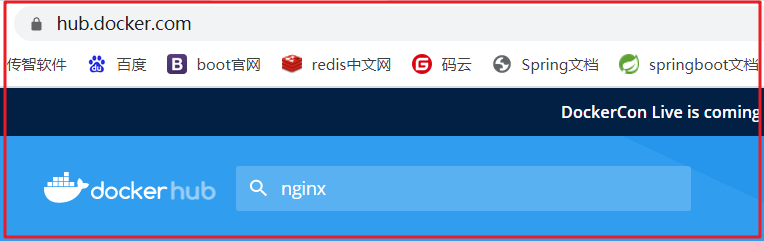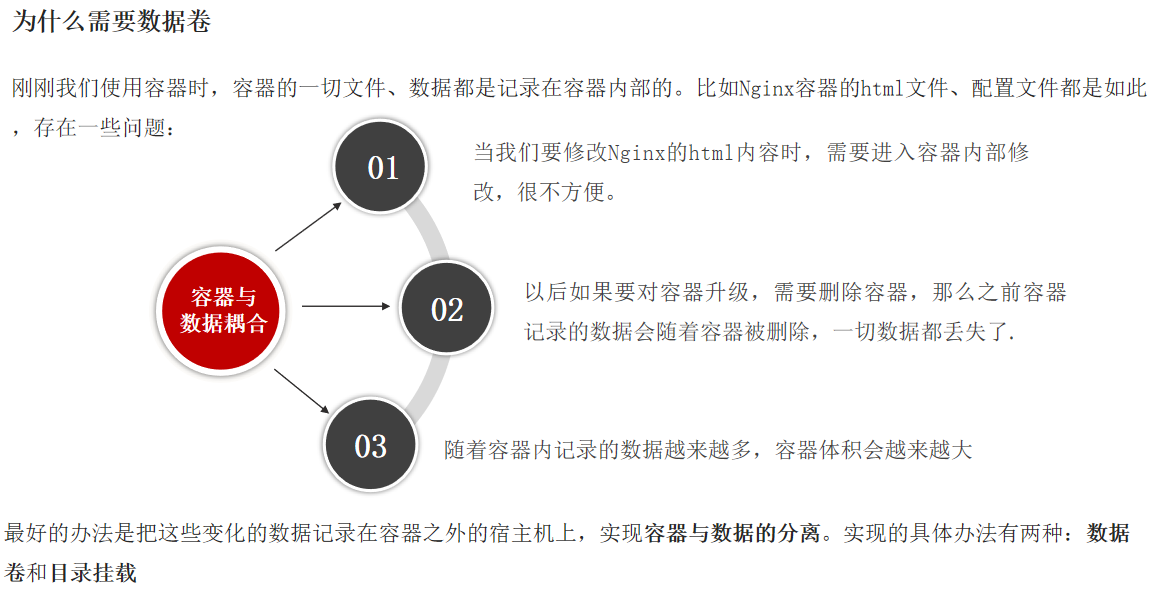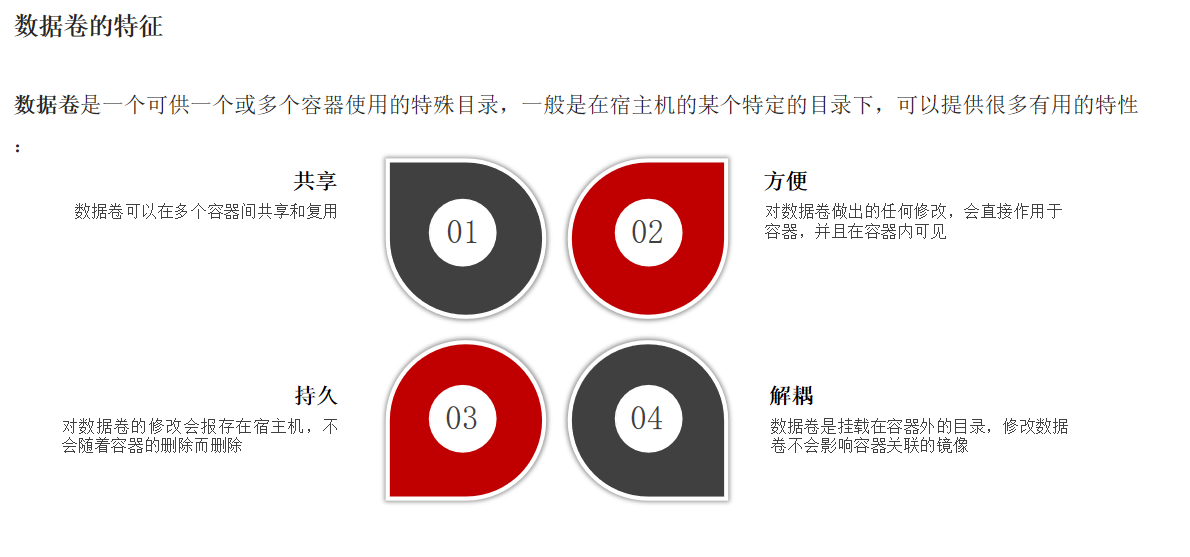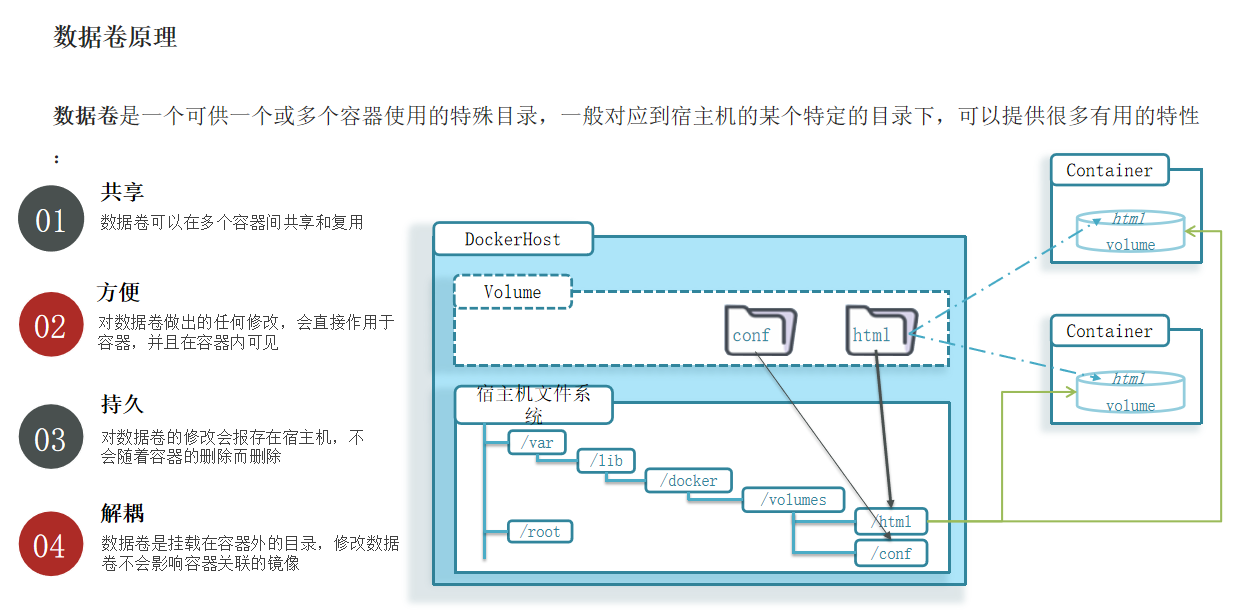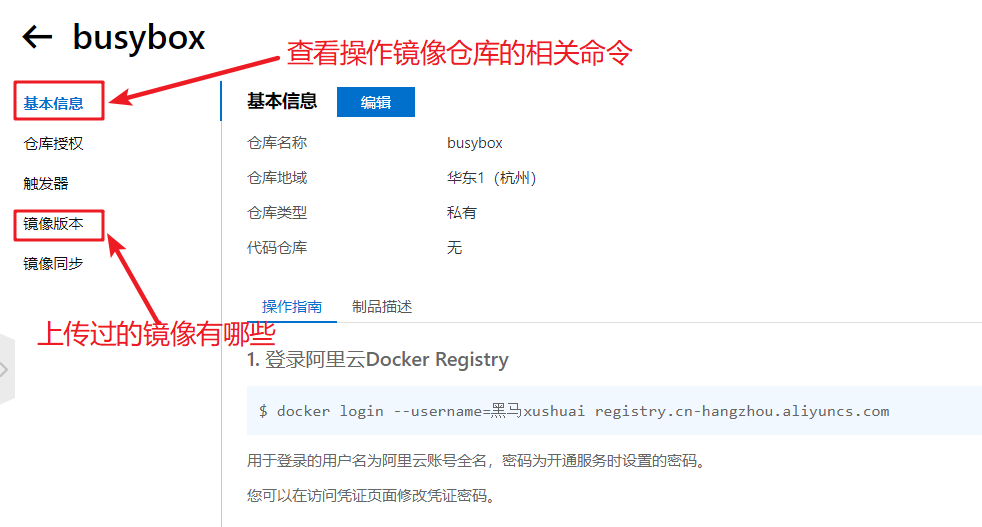直击Docker的作用
1
| 技术存在的必然性,一个技术的存在都是为了解决指定的问题.
|
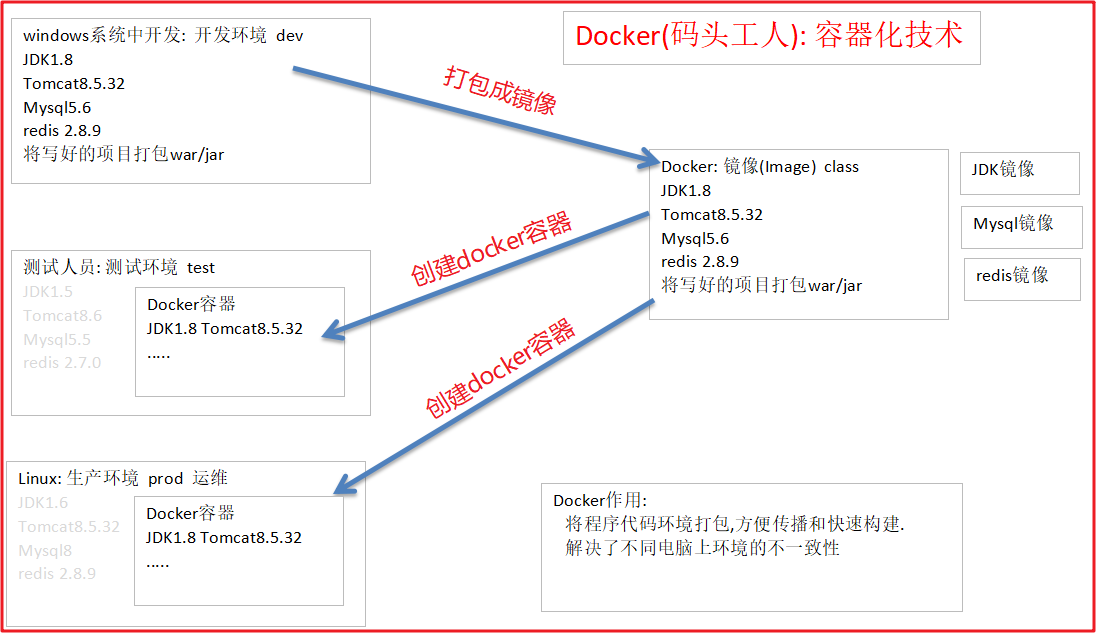
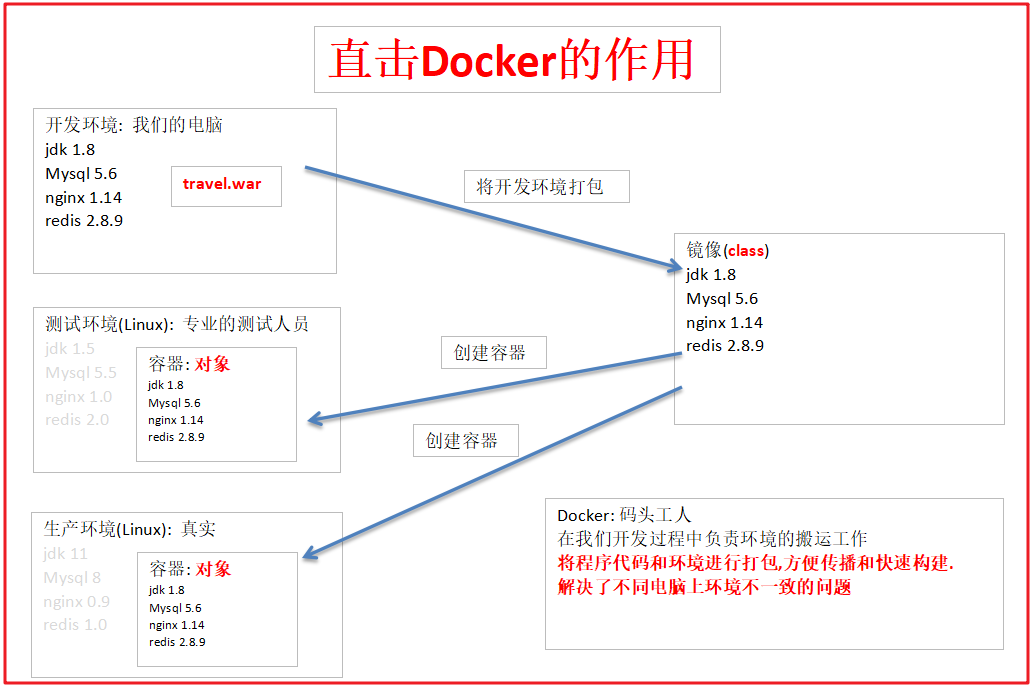
Docker介绍
概述
1
2
3
4
5
6
7
8
9
10
11
12
13
|
将Linux程序基于运行环境打包,就是镜像,特征:
只读
分层,每一层都基于前一层,层称为Layer
容器是镜像运行的一个实例。
是将镜像做只读拷贝后创建一层可写的Layer层,然后创建独立内存、网络等空间并运行。
特征:
容器是宿主机的一个独立进程。
多个容器间相互独立
容器操作不影响镜像
软件或程序环境迁移
|
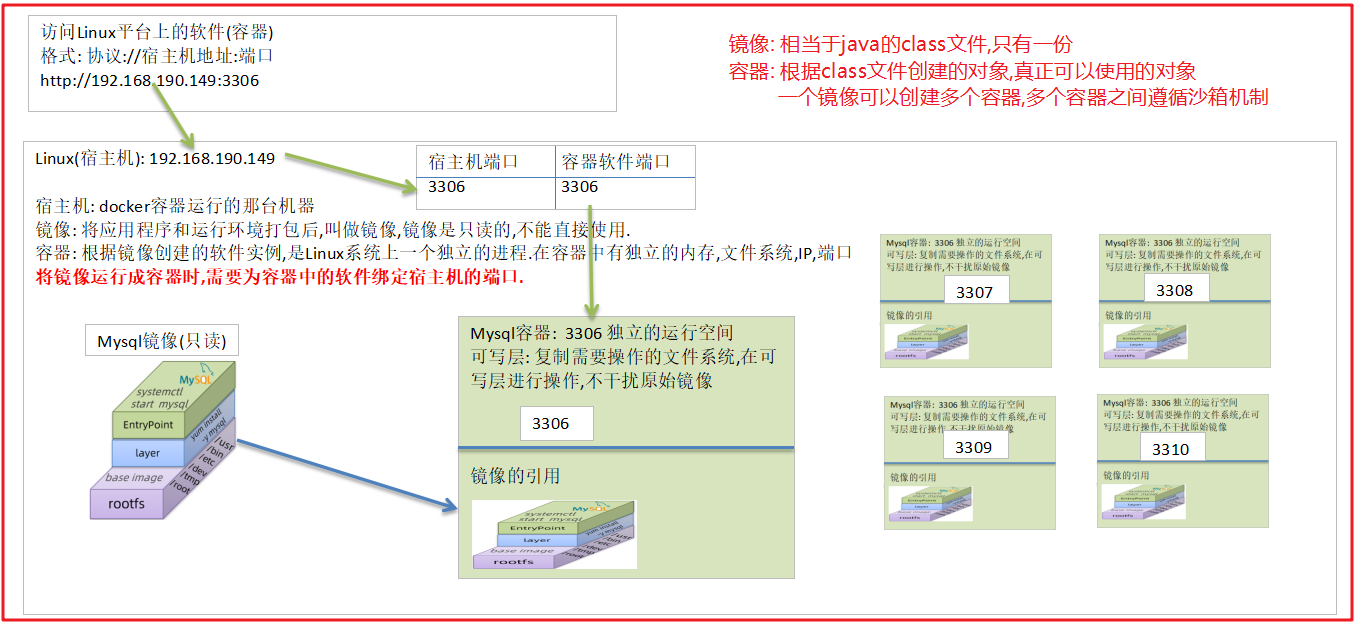
Docker镜像服务
1
2
3
4
5
6
7
8
9
| 镜像服务:
管理存放镜像的位置,用于共享镜像文件
官方: https:
阿里: https:
仓库:
每一种软件对应一个仓库,在仓库中存放有当前软件不同版本的各个镜像
不同版本使用tag区分
eg:
mysql:5.6 mysql:5.7.25
|
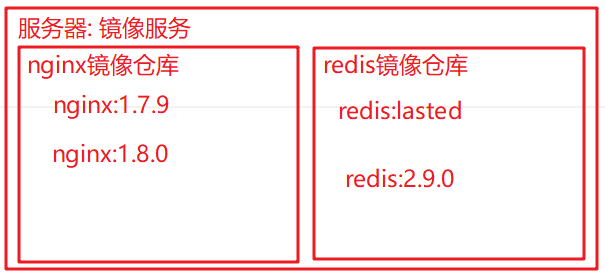
Docker架构

Docker安装
1.卸载旧版docker
1
2
3
4
5
6
7
8
9
10
11
| yum remove docker \
docker-client \
docker-client-latest \
docker-common \
docker-latest \
docker-latest-logrotate \
docker-logrotate \
docker-selinux \
docker-engine-selinux \
docker-engine \
docker-ce
|
2.安装docker依赖
1
2
3
4
|
yum install -y yum-utils device-mapper-persistent-data lvm2 --skip-broken
yum update xfsprogs -y
|
3.安装docker
1
2
3
4
5
6
7
8
9
|
yum-config-manager --add-repo https://mirrors.ustc.edu.cn/docker-ce/linux/centos/docker-ce.repo
sed -i 's/download.docker.com/mirrors.ustc.edu.cn\/docker-ce/g' /etc/yum.repos.d/docker-ce.repo
yum makecache fast
yum install -y docker-ce
|
4.启动docker服务
1
2
3
4
5
6
7
8
9
10
|
systemctl status firewalld
systemctl stop firewalld
systemctl disable firewalld
systemctl start docker
systemctl enable docker
|
5.配置镜像加速
Docker官方镜像仓库网速较差,我们需要设置国内镜像:
参考阿里云的镜像加速文档:阿里云镜像管理地址(https://www.aliyun.com/)
1
2
3
4
5
6
7
8
9
10
11
|
mkdir -p /etc/docker
tee /etc/docker/daemon.json <<-'EOF'
{
"registry-mirrors": ["https://62gzcr8n.mirror.aliyuncs.com"]
}
EOF
systemctl daemon-reload
systemctl restart docker
|
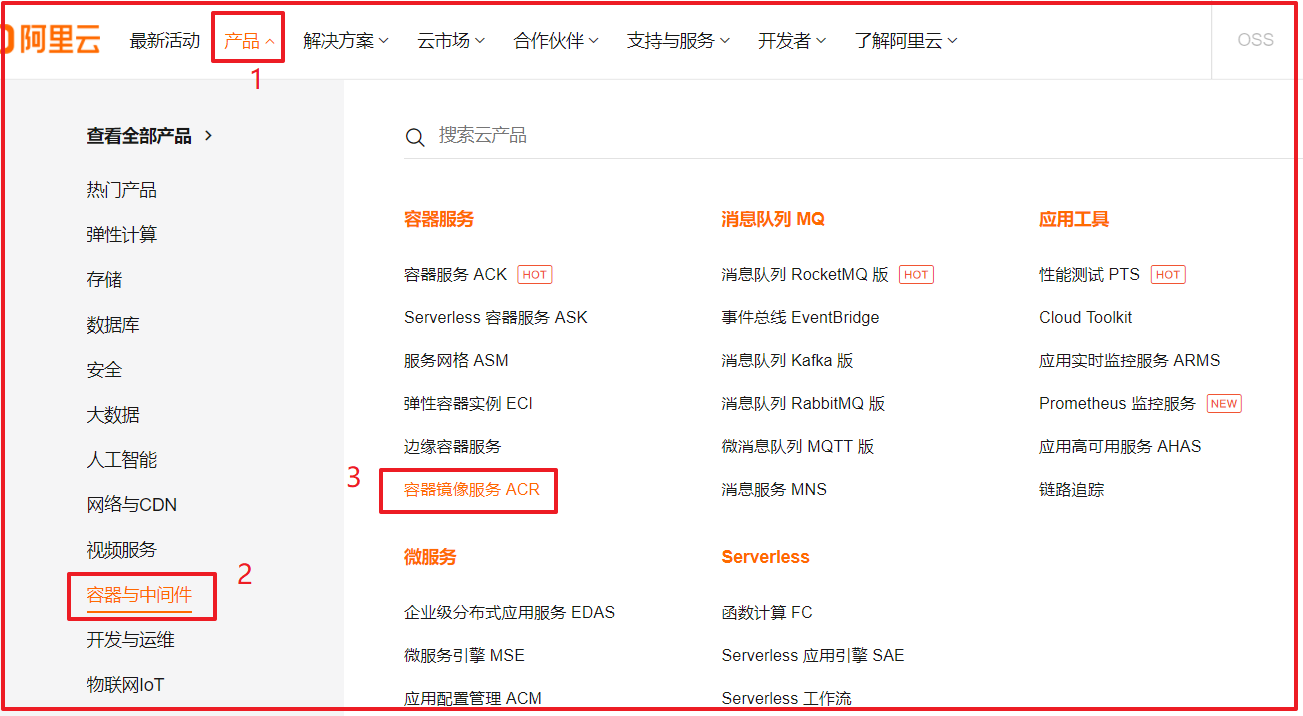
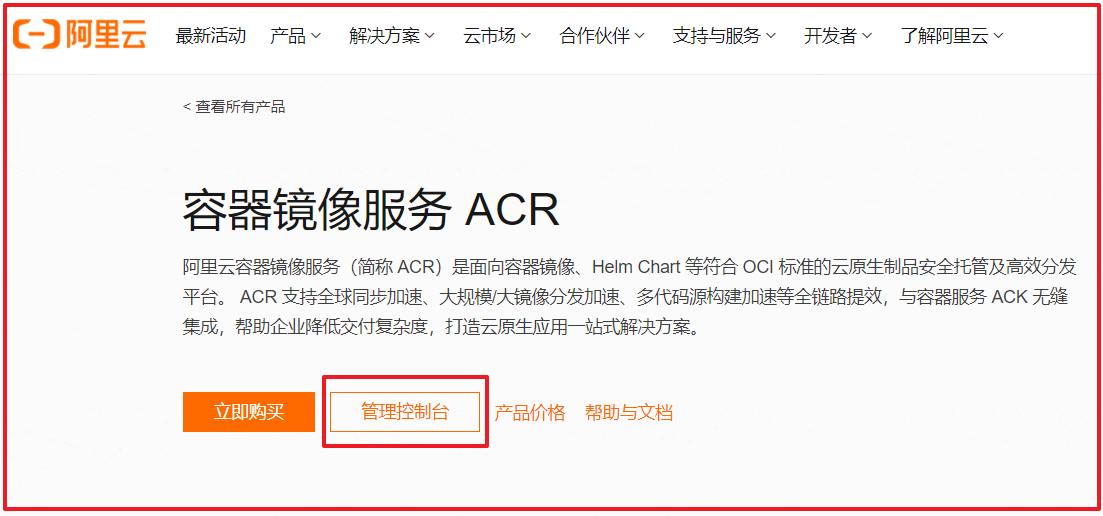
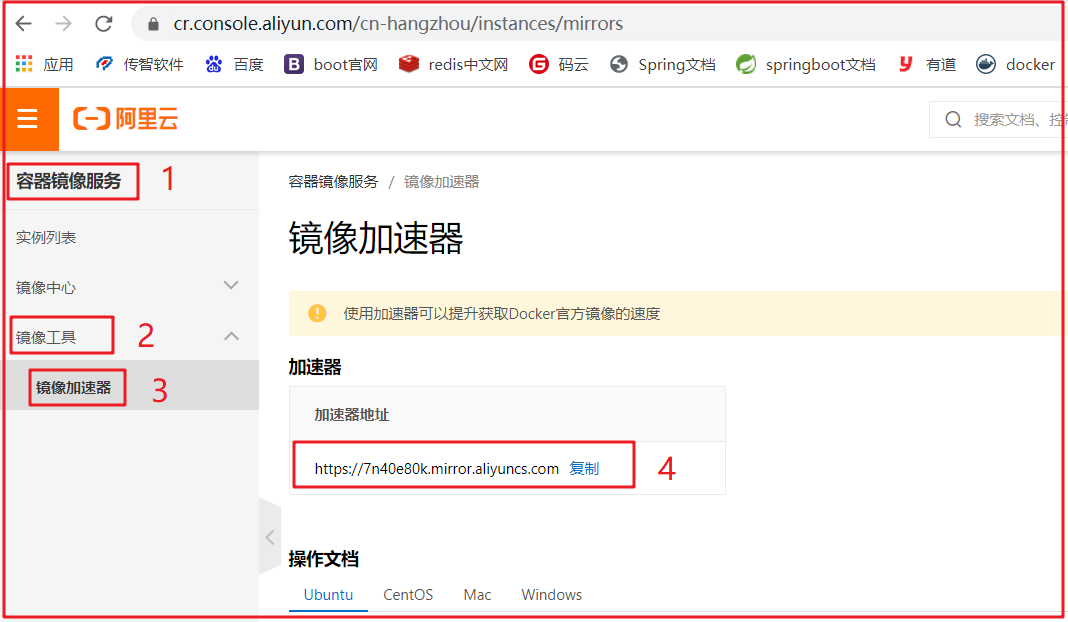
Docker相关命令
镜像操作
相关命令
1
2
3
4
5
6
7
8
9
10
11
12
| 操作Docker镜像的常用命令有:
docker --help : 查询帮助
docker xxx --help : 查询xxx命令的作用和使用方式★★★★★
docker search 镜像名称 : 在镜像仓库搜索镜像
docker pull 镜像名称:tag : 从镜像仓库拉取镜像
docker push : 将本地镜像推送到远程镜像库
docker images : 查看本地镜像列表
docker rmi 镜像名称:tag : 删除本地镜像
docker save -o xxx.tar 镜像名1 镜像名2 : 保存镜像为一个tar文件
docker load -i xxx.tar : 加载本地tar文件中包含的镜像
docker build : 构建一个镜像(我们自己制作镜像)
docker tag 镜像名:tag 新镜像名:tag : 给镜像打新标签(重命名)
|
练习1:
需求:从镜像仓库中拉取一个nginx镜像
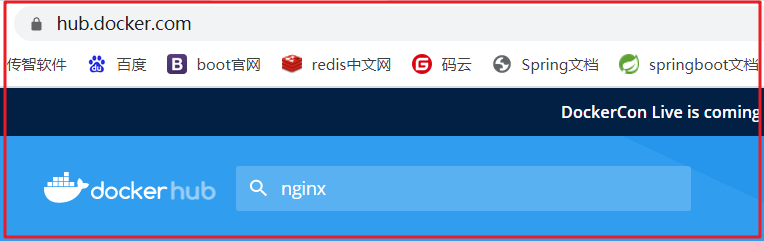
1
2
3
4
|
docker pull nginx
docker images
|
练习2
需求:去DockerHub搜索并拉取一个Redis镜像
练习3
需求:将Redis镜像打包为一个新镜像myredis:1.0,并导出到本地磁盘
1
2
3
4
5
6
|
docker tag --help
docker tag redis:latest myredis:1.0
docker save -o myredis.tar myredis:1.0
|
容器操作
相关命令
1
2
3
4
5
6
7
8
9
10
11
12
13
14
| 操作Docker容器的常用命令有:
docker run --name 容器名称 -p 80:80 -d 镜像名称 : 创建并运行容器
--name 容器名称
--restart=always 随容器启动而启动
-p 端口映射
-d 后台运行
docker stop 容器名称 :停止容器
docker start 容器名称:启动容器
docker ps :查看运行中的容器
docker ps -a : 查看所有容器
docker rm 容器名称:删除容器
docker rm -f 容器名称 : 强制删除容器(无论运行与否)
docker exec :执行容器内的指定指令
docker commit :提交一个容器为镜像
|
案例1
需求:创建并运行一个Nginx容器
1
2
3
4
5
6
7
8
9
10
|
docker run --name mn -p 80:80 -d nginx
192.168.190.149:80
|
案例2(了解)
需求:进入Nginx容器,修改HTML文件内容,添加“传智播客欢迎您”
1
2
3
4
5
6
|
docker run \
--name mn \
-p 80:80 \
-d \
nginx
|
1
2
3
4
5
6
7
8
9
10
11
12
13
14
|
docker exec -it mn bash
cd /usr/share/nginx/html
sed -i 's#Welcome to nginx#传智播客欢迎您#g' index.html
sed -i 's#<head>#<head><meta charset="utf-8">#g' index.html
exit
|
案例3
运行一个redis容器,并且支持数据持久化
1
2
3
4
|
docker run --name redis -p 6379:6379 -d redis redis-server --appendonly yes
|
1
2
3
4
| redis:
持久化机制:
RDB: 默认开启的(快照机制)
AOF: 手动配置
|
案例4
进入redis容器,并执行redis-cli客户端命令,存入num=666
1
2
3
4
5
6
|
docker exec -it 容器名称 bash
redis-cli
set num 666
|
数据卷
概述
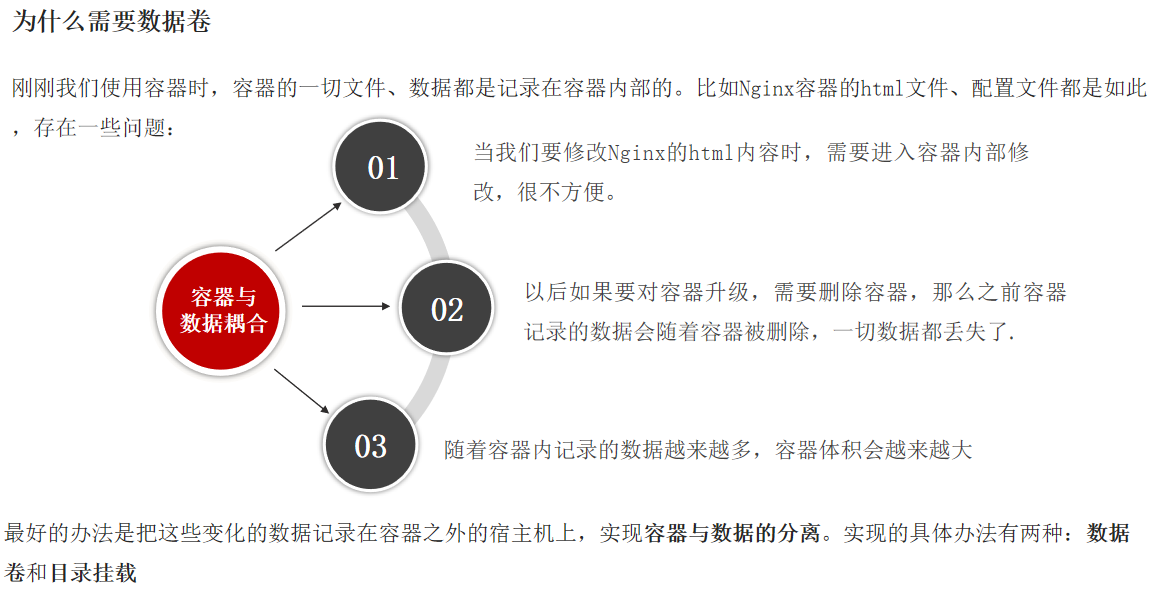
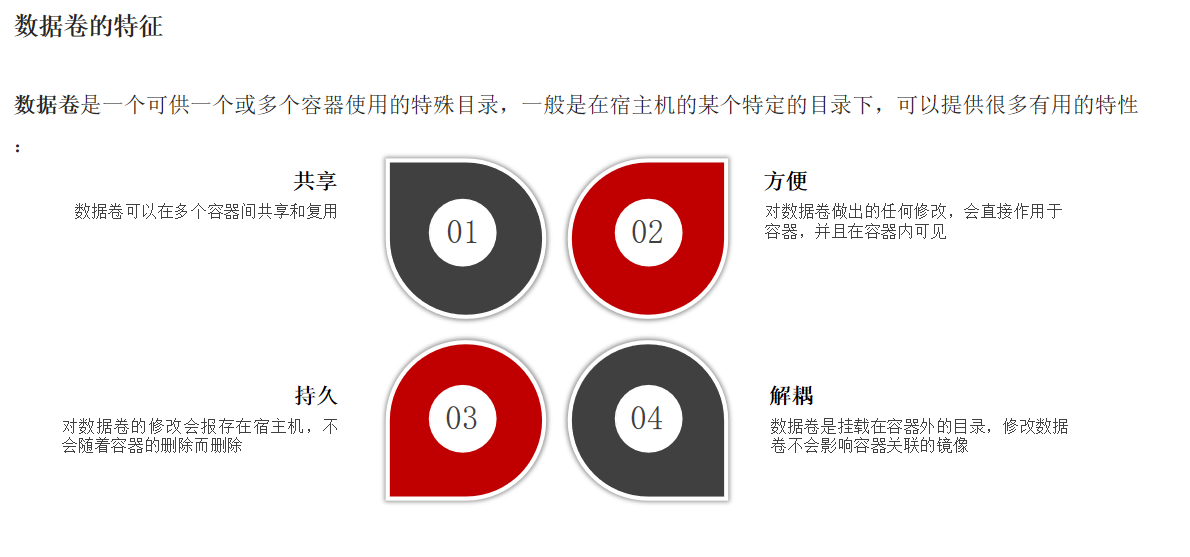
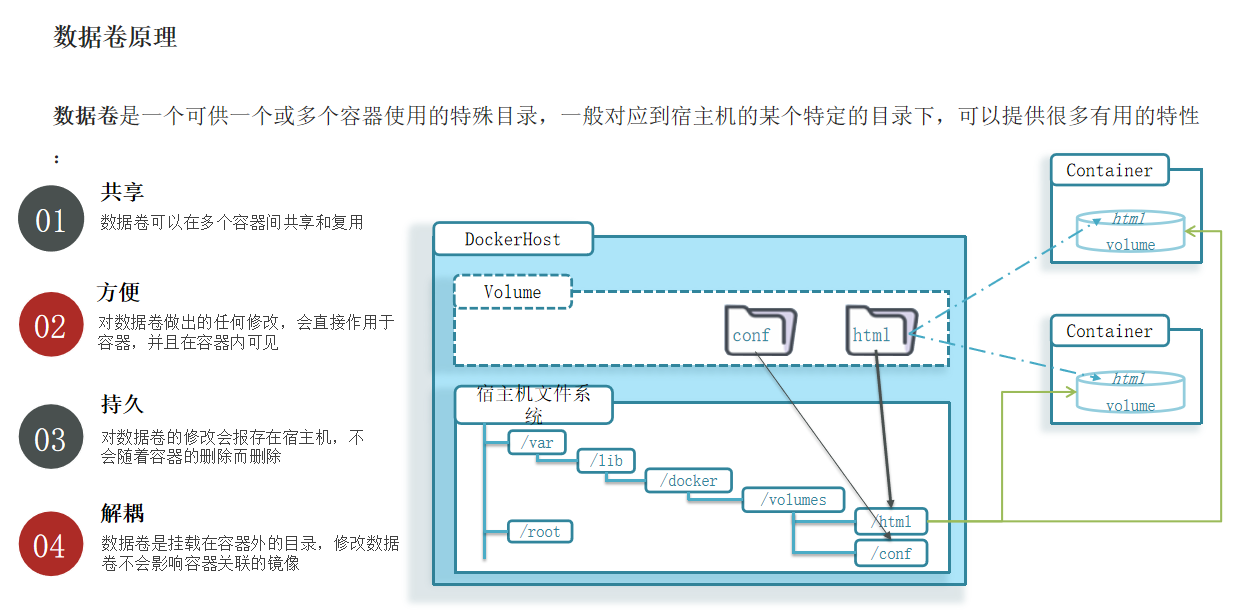
操作数据卷命令
1
2
3
4
5
6
7
8
9
10
11
12
13
14
15
16
17
18
19
20
21
22
23
24
25
| 数据卷是一个虚拟的概念,一个数据卷指向宿主机上的一个文件夹:
每创建一个数据卷就会在/var/lib/docker/volumes目录下新建一个对应的文件夹
docker volume create 数据卷名称
docker volume inspect 数据卷名称
docker volume ls
docker volume prune
docker volume rm 数据卷名称
docker run \
--name mn \
-v html:/usr/share/nginx/html \
-p 8080:80 \
-d \
nginx
|
案例1
创建一个数据卷,并查看数据卷在宿主机的目录位置
1
2
3
4
5
6
|
docker volume create html
docker volume ls
docker volume inspect html
|
案例2
创建一个nginx容器,将容器内的HTML目录挂载到数据卷HTML上,并修改HTML卷中的index.html内容
1
2
3
4
5
6
7
8
9
10
11
12
13
14
15
|
docker run \
--name mn \
-v html:/usr/share/nginx/html \
-p 80:80 \
-d \
nginx
docker volume inspect html
cd /var/lib/docker/volumes/html/_data
vi index.html
|
案例3
挂载文件
挂载到宿主机文件覆盖nginx容器内配置文件,并修改内容。实现一个方向代理效果:
http://localhost:80/s 请求代理到 http://www.baidu.com/s
1
2
3
4
5
6
7
8
9
10
11
12
13
14
15
16
17
18
|
容器中配置文件位置: /etc/nginx/nginx.conf
cd /tmp
touch nginx.conf
参考下面配置
docker rm -f mn
docker run \
--name mn \
-v html:/usr/share/nginx/html \
-v /tmp/nginx.conf:/etc/nginx/nginx.conf \
-p 80:80 \
-d \
nginx
|
1
2
3
4
5
6
7
8
9
10
11
12
13
14
15
16
17
18
19
20
21
| worker_processes 1;
events {
worker_connections 1024;
}
http {
include mime.types;
default_type application/octet-stream;
sendfile on;
keepalive_timeout 65;
server {
listen 80;
server_name localhost;
location /s {
proxy_pass https://www.baidu.com;
}
location / {
root /usr/share/nginx/html;
index index.html index.htm;
}
}
}
|
网络管理
当我们要部署基于docker的微服务群时,往往会需要容器之间互相连接。这时就需要用到Docker中的网络配置了
1
2
| 集群: 多台服务器做相同的事情
分布式: 多台服务器做不同的事情,在共同协作下完成一个具体的业务
|
1
2
3
4
5
6
7
8
9
10
11
12
13
14
|
docker network create my-net
docker network connet my-net 容器名称
docker network disconnect 网络名称 容器名称
docker network inspect 网络名称
docker network ls
docker network prune
docker network rm 网络名
|
案例1
创建一个网络my-net,并且将之前的nginx容器加入网络中
1
2
3
4
5
6
7
8
|
docker network create my-net
docker network ls
docker network connect --help
docker network connect my-net mn
|
案例2
基于busyBox镜像创建并运行一个容器,加入my-net网络,测试与nginx容器的网络是否畅通
1
2
3
4
5
6
7
8
9
10
|
docker run -it --rm --name busybox1 --network my-net busybox sh
ping mn
|
1
2
3
| 小结:
创建容器时的 --network 参数允许我们直接加入一个网络中
互联的容器可以利用 容器名互相访问
|
常用镜像
安装mysql
1
2
3
4
5
6
7
8
9
10
11
12
13
14
15
16
17
18
19
20
21
22
23
24
25
26
27
28
29
30
31
32
33
34
35
36
37
38
39
| ==========================
systemctl stop [mysql/mysqld]
systemctl disable [mysql/mysqld]
===========================
docker pull mysql:5.6
docker volume create mysql-data
docker volume create mysql-conf
docker volume inspect mysql-conf
cd /var/lib/docker/volumes/mysql-conf/_data
touch my.cnf
--------------
[mysqld]
skip-name-resolve
character_set_server=utf8
datadir=/var/lib/mysql
server-id=1000
---------------
docker run \
--name mysql \
-p 3306:3306 \
-d \
-e MYSQL_ROOT_PASSWORD=root \
-v mysql-data:/var/lib/mysql \
-v mysql-conf:/etc/mysql/conf.d \
--privileged \
mysql:5.6
|
DockerFile自定义镜像
dockerFile概述
回顾之前镜像原理的章节,我们可以了解到,镜像的本质是一层层的Layer。基于一个rootfs这个基础的Layer定制每一层所添加的配置、文件,要执行的操作等。
如果我们可以把每一层修改、安装、构建、操作的命令都写入一个脚本,用这个脚本来构建、定制镜像,那么这个脚本就是 Dockerfile。
因此,Dockerfile就是一个描述镜像构建的文件。其中一定会有一个基础镜像(BaseImage),然后在基础镜像上每完成一次修改或安装命令,就形成一层新的Layer,直到镜像构建完成。
常用命令(参考)
| 命令 |
作用 |
| FROM image_name:tag |
定义了使用哪个基础镜像启动构建流程 |
| MAINTAINER user_name |
声明镜像的创建者 |
| ENV key value |
设置环境变量 (可以写多条) |
| RUN command |
是Dockerfile的核心部分(可以写多条) |
| ADD source_dir/file dest_dir/file |
将宿主机的文件复制到容器内,如果是一个压缩文件,将会在复制后自动解压 |
| COPY source_dir/file dest_dir/file |
和ADD相似,但是如果有压缩文件并不能解压 |
| WORKDIR path_dir |
设置工作目录 |
| EXPOSE port1 prot2 |
用来指定端口,使容器内的应用可以通过端口和外界交互 |
| CMD argument |
在构建容器时使用,会被docker run 后的argument覆盖 |
| ENTRYPOINT argument |
入口点,容器启动后会执行的命令,比如启动mysql。效果和CMD相似,但是并不会被docker run指定的参数覆盖 |
| VOLUME |
将本地文件夹或者其他容器的文件挂载到容器中 |
案例1
基于Nginx镜像构建一个新镜像,修改其中的index.html文件
1
2
3
4
5
6
7
8
9
10
11
12
13
14
15
16
17
|
mkdir /tmp/nginxfile
cd /tmp/nginxfile
touch Dockerfile
-----------------
FROM nginx
RUN echo '<h1>Hello, Docker!</h1>' > /usr/share/nginx/html/index.html
-----------------
docker build -t mynginx:1.0 .
docker rm -f mn
docker run --name mn -p 80:80 -d mynginx:1.0
|
1
2
3
4
| 这个Dockerfile非常简单,就两个命令:FROM和RUN
FROM:就是基础镜像,是Dockerfile中必备的,我们构建镜像没必要从rootfs开始,可以基于已有镜像基础上去构建自己的镜像,节省很多时间
RUN:像 Shell 脚本一样可以执行命令,这里是直线echo 命令将'<h1>Hello, Docker!</h1>'写入容器的index.html文件中,那么nginx的欢迎页面内容就被修改了。
这个Dockerfile描述的镜像就比nginx官方镜像多了一层Layer,定制了nginx欢迎页面。
|
案例2
从CentOS定制nginx镜像
1
2
3
4
5
6
7
8
9
10
11
12
13
14
15
16
17
18
19
20
21
22
23
24
25
|
FROM centos:7
COPY nginx-1.10.3.tar.gz /usr/local/src
ENV NGX_DIR=/opt/nginx
RUN yum -y install pcre pcre-devel zlib zlib-devel openssl openssl-devel gcc tar \
&& cd /usr/local/src \
&& tar -xvf nginx-1.10.3.tar.gz \
&& rm -rf nginx-1.10.3.tar.gz \
&& cd nginx-1.10.3 \
&& ./configure --prefix=$NGX_DIR --sbin-path=/usr/bin/nginx \
&& make \
&& make install
VOLUME $NGX_DIR
ENTRYPOINT ["nginx", "-g", "daemon off;"]
|
案例3★
基于java:8-alpine镜像,将一个Java项目构建为镜像
1
2
3
4
5
6
7
8
9
10
11
12
13
14
15
16
|
touch Dockerfile
--------------------
FROM java:8-alpine
COPY app.jar /tmp/app.jar
ENTRYPOINT ["java", "-jar", "/tmp/app.jar"]
----------------------
docker build -t web:1.0 .
docker run --name web -p 9090:9090 -d web:1.0
|
Docker镜像服务
1
2
3
4
| 之前当我们需要使用镜像时都是从阿里云上或DockerHub上下载.
也可以自己通过Dockerfile做镜像.
我们能不能将我们自己做的镜像上传到阿里云或DockerHub?
能
|
阿里云镜像服务
1
2
3
4
| 镜像服务地址: https:
1.找到个人实例
2.创建命名空间(阿里云域名/你的命名空间)
3.设置登录的密码
|
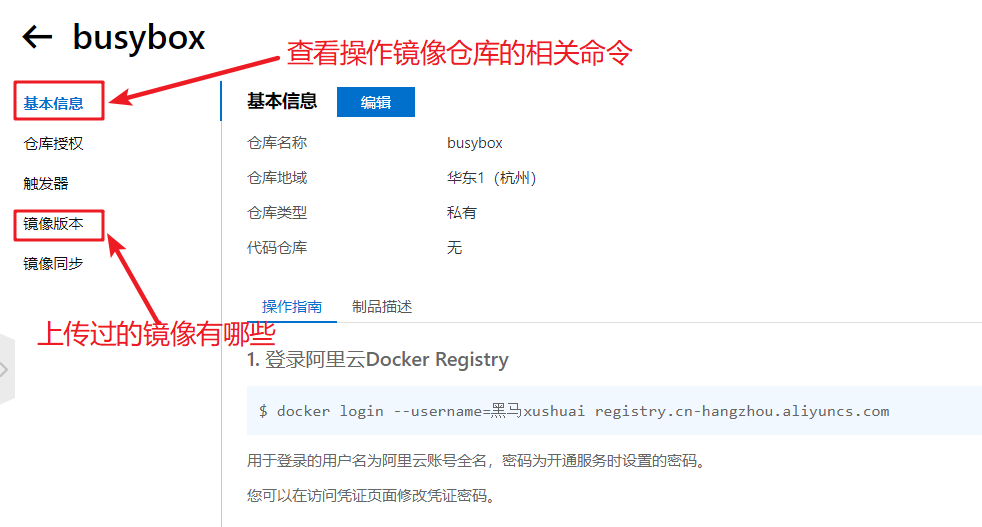
私有镜像仓库
1
2
3
4
5
6
7
8
9
10
11
12
13
14
15
16
17
18
19
20
21
22
23
24
|
docker run -d \
--restart=always \
--name registry \
-p 5000:5000 \
-v registry-data:/var/lib/registry \
registry
访问: http://你的宿主机地址:5000/v2/_catalog
vi /etc/docker/daemon.json
"insecure-registries":["http://宿主机ip地址:5000"]
systemctl daemon-reload
systemctl restart docker
docker push 宿主机ip地址:5000/nginx:1.0
docker pull 宿主机ip地址:5000/nginx:1.0
格式: docker tag nginx:latest 宿主机ip地址:5000/nginx:1.0
|
总结
1
2
3
4
5
6
7
8
9
10
11
12
13
14
15
16
17
18
19
20
21
22
23
24
25
26
27
28
29
30
31
32
33
34
35
36
37
38
39
40
41
42
43
44
45
46
47
48
| Docker(码头工人): 容器化管理技术
相关名词:
镜像: 对现有的环境和程序进行打包,打好的包叫做镜像.
在镜像中进行分层,现有层需要基于前一层,对前一层做了只读拷贝
底层: 文件系统 rootfs
中间层: 软件安装层
顶层: 软件入口
容器: 根据镜像创建对应的运行环境
将镜像做了只读拷贝后,提供了一个可写层,在可写层中可以操作这个软件
镜像服务:
本质上就是一个存放有镜像文件的远程仓库,在该仓库中提供了无数个可用的镜像文件
镜像仓库: 一款软件对应一个镜像仓库
镜像文件: xxx:tag
xxx: 软件的名称
tag: 软件的版本号
Docker工作原理:
Docker是使用go语言开发的一款C/S架构的软件.使用之前必须先启动docker服务.
通过在客户端发送docker命令给服务器,服务器解析后,完成对应的功能
systemctl start docker : 启动docker服务
systemctl stop/restart/status docker
命令常用方式: 命令提示
docker --help : 查询帮助
docker xxx --help : 查询xxx命令的作用和使用方式★★★★★
操作Docker镜像的常用命令有:
docker search 镜像名 : 在镜像仓库搜索镜像
docker pull 镜像名称 : 从镜像仓库拉取镜像
docker push 镜像名称 : 将本地镜像推送到远程镜像库
docker images : 查看本地镜像列表
docker rmi 镜像名称:tag : 删除本地镜像
docker save -o xxx.tar 镜像名1 镜像名2 : 保存一个或多个镜像到一个tar文件
docker load -i xxx.tar : 加载本地tar文件中包含的镜像
docker build : 构建一个镜像
docker tag : 给镜像打新标签(重命名)
docker tag nginx mynginx:1.0
操作Docker容器的常用命令有:
docker run --name mn -p 80:80 -d 镜像名称 : 创建并运行容器
--name 容器名称
-p 端口映射
-d 后台运行
--restart=always 随容器启动而启动
docker stop 容器名称:停止容器
docker start 容器名称:启动容器
docker ps :查看运行中的容器
docker ps -a : 查看所有容器
docker rm 容器名称:删除容器(删除未运行的容器)
docker rm -f 容器名称 : 强制删除容器(无论运行与否)
docker exec :执行容器内的指定指令
docker commit :提交一个容器为镜像
|